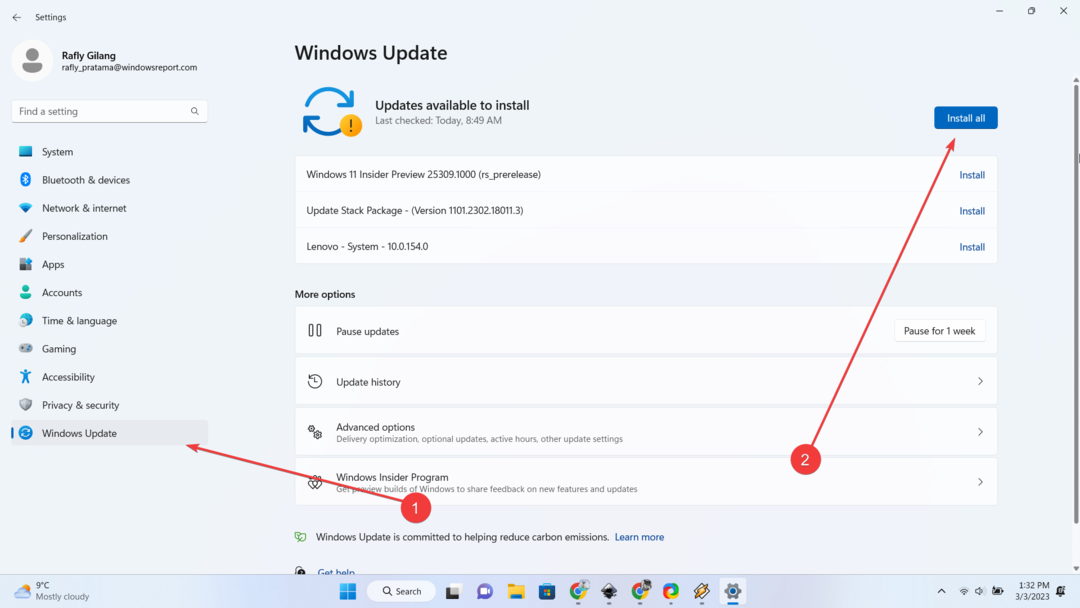Door Namratha Nayak
Zip- en RAR-archieven worden gebruikt voor het overdragen of downloaden van bestanden met grote afmetingen om de hoeveelheid ruimte en tijd die ze in beslag nemen te verminderen. Er zijn meldingen van gebruikers waar ze de foutmelding tegenkomen “Het archief heeft een onbekend formaat of is beschadigd” wanneer ze een ZIP- of RAR-gearchiveerd bestand proberen te openen dat via internet is gedownload. Een archiefbestand kan beschadigd zijn door een onvolledige download of malware-infectie.
Lees dit artikel met door gebruikers voorgestelde oplossingen die hen hebben geholpen dit archief op te lossen in een onbekend formaat of een beschadigde fout op hun pc.
Inhoudsopgave
Fix 1 - Probeer 7-Zip om het archiefbestand te openen
1. Start uw browser en ga naar dit koppeling om de. te downloaden 7-zip bestandsarchiefsoftware op uw pc.
2. Klik op de Downloaden link op basis van of uw Windows-besturingssysteem is 64-bits of 32-bits.

3. Opslaan het installatieprogramma op een locatie op uw pc.
4. Zodra het downloaden is voltooid, Dubbelklik op het installatieprogramma en volg de instructies op het scherm om 7-zip op uw systeem te installeren.

5. Ga naar de locatie van het archiefbestand dat de fout gaf zodra de installatie is voltooid.
6. Klik met de rechtermuisknop op de archiefbestand en selecteer de optie 7-zip.
7. Klik in het geopende submenu op Extraheer hier om de bestanden van het archief uit te pakken.

8. Nu worden de bestanden uitgepakt naar de map en kunt u ze bekijken.
Fix 2 - Download het archiefbestand opnieuw
Soms hebben gebruikers gemeld dat het bestand beschadigd raakt wanneer het downloadproces wordt onderbroken. Er wordt aangeraden om te proberen: download het archief opnieuw en sla het op in een andere map of map op uw pc. Controleer vervolgens of u het archief foutloos kunt openen.
Fix 3 - Voer een antivirusscan uit
Sommige gebruikers hebben ontdekt dat malware een bestand kan aantasten tijdens het downloaden en op zijn beurt ziet u deze fout wanneer u het opent. Probeer eens te rennen antivirus scan om een dergelijke mogelijkheid van besmetting van het bestand uit te sluiten. Gebruik een van de antivirus van derden software en controleer of het helpt om de fout op te lossen.
Fix 4 - Repareer het archiefbestand
Als geen van de bovenstaande oplossingen heeft gewerkt om de fout met het archiefbestand te wissen, is de laatste optie om een reparatie van het bestand. Zelfs een kleine beschadiging in de ZIP- of RAR-bestanden zorgt ervoor dat het bestand niet kan worden uitgepakt wanneer u dit probeert. Dit gebeurt omdat de ZIP- of RAR-software altijd de integriteit verifieert en als die er is, inconsistentie tussen de CRC-waarden van het bronbestand en het uitgepakte bestand, dan wordt deze fout weergegeven aan de gebruiker. Voer een reparatie uit van het archiefbestand met behulp van de stappen in deze koppeling.
Dat is het!
U moet in staat zijn geweest om het archiefbestand in een onbekend formaat of een beschadigde fout te verhelpen met behulp van de bovenstaande oplossingen. Reageer en laat ons de oplossing weten die u heeft geholpen.